Mobiel navigeren met RouteYou
Table of contents
- Hoe gebruik ik de app of de mobiele website van RouteYou?
- Starten in 1-2-3
- Waarom mobiel navigeren met RouteYou?
- Veelgestelde vragen over dit onderwerp
- Alternatief voor de mobiele RouteYou website
Hoe gebruik ik de app of de mobiele website van RouteYou?
Lees hier hoe je de app kan installeren (ons advies)
Je kan ook de mobiele website gebruiken. Onze website is responsive (mobielvriendelijk) dus surf gewoon op je smartphone naar www.routeyou.com.
Beide omgevingen zien er gelijkaardig uit.
Starten in 1-2-3
- Kies een route via de Routezoeker (meer info vind je hier)
Tip! Maak gebruik van de "huidige positie”-knop om snel in te zoomen op je huidige locatie.
om snel in te zoomen op je huidige locatie.
- Bekijk de route op interactieve kaart (knop bovenop miniatuurkaartje):

- Klik op de startknop rechts onderaan de kaart. Je krijgt nog de vraag of je jouw traject al dan niet wenst op te nemen, of mogelijks je positie wil delen.
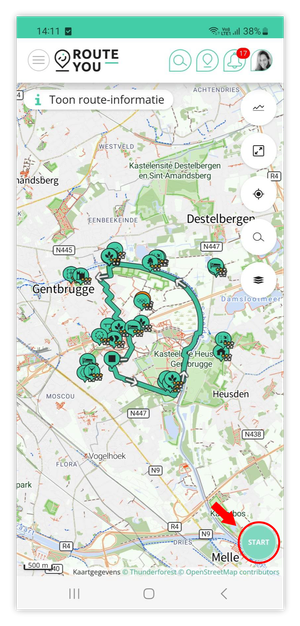
RouteViewer in navigatiemodus
Als je de startknop hebt ingedrukt, dan komt de RouteViewer in navigatiemodus. Dat wil zeggen dat we er nu van uitgaan dat je de route wenst af te leggen.
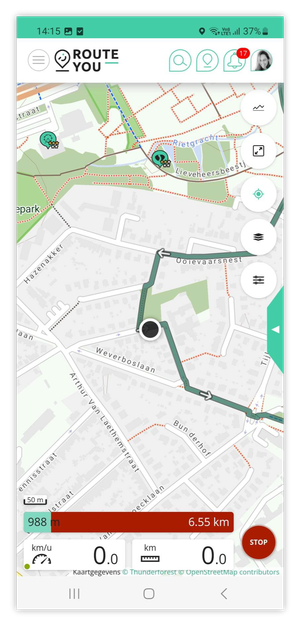
Automatisch gebeuren er een aantal zaken:
- De kaart neemt, indien je daarmee akkoord gaat, je volledig scherm in. Je kan dat opnieuw ongedaan maken met de reduceerknop
 (rechtsboven).
(rechtsboven). - Autopan
 is ingeschakeld: dit wil zeggen dat je scherm mee schuift met je positie (= autopan). Je kan deze uit- en opnieuw aanzetten via de “autopan”-knop op de kaart.
is ingeschakeld: dit wil zeggen dat je scherm mee schuift met je positie (= autopan). Je kan deze uit- en opnieuw aanzetten via de “autopan”-knop op de kaart.
- Je krijgt onderaan een statistiekenbalk die je een indicatie geeft van:
- je positie op de route: in het groen je afstand (via het traject) tot het begin van de route en in het rood je afstand (via het traject) tot het eindpunt van de route;
- je snelheid;
- je afgelegde weg: opgelet dit is de totale afgelegde weg sinds je startte met navigeren. Dit kan dus afwijken van het traject dat je reeds aflegde op de effectieve route. Ook je aanlooproute wordt bijvoorbeeld meegerekend als je navigatie reeds actief was.
- Via de knop met Navigatie-instellingen
 kan je Turn-by-turn navigatie en gesproken instructies (de)activeren. Ook kan je met 'Bearing North' beslissen of je de kaart al dan niet laat meebewegen met je navigatierichting. Lees hier verder over deze navigatie-instellingen.
kan je Turn-by-turn navigatie en gesproken instructies (de)activeren. Ook kan je met 'Bearing North' beslissen of je de kaart al dan niet laat meebewegen met je navigatierichting. Lees hier verder over deze navigatie-instellingen.
Je positie tijdens het navigeren
Tijdens het navigeren heeft een zwarte bol je actuele positie op het traject aan.
Daarnaast kan je ook je positie opvolgen via het hoogteprofiel ![]() aan de hand van je avatar die zich mee voortbeweegt en zo je positie weergeeft.
aan de hand van je avatar die zich mee voortbeweegt en zo je positie weergeeft.
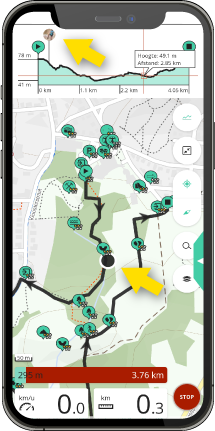
Statistieken over je route
Als je navigeert krijg je onderaan volgende info.
- Afstandsbalk:
- Groene deel = afstand van huidige positie tot begin van de route
- Rode deel = afstand van huidige positie tot einde van de route
- Snelheid
- Afgelegd: dat is je trajectafstand sinds je op start geklikt hebt.
- Als je start aan je beginpunt van de route en je volgt de route dan zal de lengte van de Afgelegde weg +/- overeenkomen met het groene deel op de afstandsbalk. Maar als je niet op de Startplaats van je geselecteerde routes start krijg je dus andere getallen.
Aanvullend kan je via de groene knop, halverwege rechts op je scherm, nog meer statistieken over je route opvragen:
- de huidige snelheid
- de gemiddelde snelheid,
- de afgelegde weg,
- de afstand tot de bestemming
- de afgelegde stijgingsmeters
- de resterende stijgingsmeters
- de totale tijd
- de actieve tijd
- de huidige tijd
- de verwachte aankomsttijd
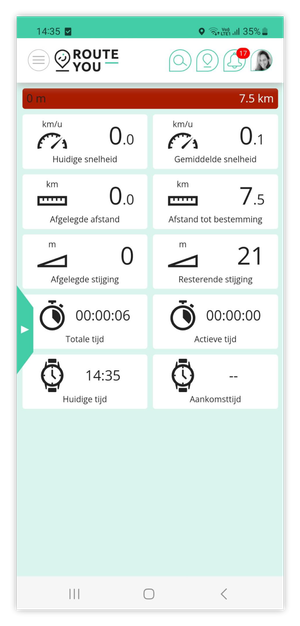
Richting van de route
Op het traject zie je ook de richting getekend waarin je de route dient af te leggen. Dit wordt gevisualiseerd door witte pijlen.
Bezienswaardigheden langs je route
De bezienswaardigheden langs je route, als die er zijn, worden weergegeven door een pin-icoontje met een specifiek symbool gerelateerd aan de bijhorende informatie. Als je deze pin aanklikt dan zal de bijhorende informatie en beeldmateriaal tevoorschijnkomen in een pop-up. Je kan deze ook gemakkelijk weer wegklikken.
Waarom mobiel navigeren met RouteYou?
10 redenen waarom je beter navigeert met de RouteYou app:
- Je kan de RouteYou App rechtstreeks installeren zonder omweg langs een app store.
- Als je de website van RouteYou gewoon bent, zal je zeer snel vertrouwd zijn met de mobiele versie want die heeft net dezelfde structuur. De mobiele site is wel beter aangepast aan de kleinere schermen van smartphones.
- De kaart verplaatst zich mee met je positie en met je beweegrichting. Jouw positie wordt aangegeven bovenop de route.
- Je kan je afgelegde route opnemen.
- Je kan tal van achtergrondkaarten selecteren samen met je route.
Enkele tips:- De topokaart laat je toe in detail te zien waar je bent.
- Met de gedetailleerde hoogtelijnen kan je makkelijk aankomende hellingen detecteren.
- De knooppuntlagen laten je toe om leuke alternatieven te kiezen als je van je route wenst af te wijken.
- Met de mobiele website van RouteYou kan je via de RoutePlanner de mooiste route van A naar B berekenen vanop je respectievelijke locatie, bv. van je huidige positie naar huis. En dat met tal van voorkeuren zoals de kortste weg, via knooppunten, de mooiste weg, vermijd onverhard, geschikt voor de racefiets, MTB en andere.
- Met de mobiele website van RouteYou kan je via de RoutePlanner snel een lus berekenen vanaf de plek waar je je bevindt. Je kan daarbij de gewenste afstand ingeven, een richting kiezen m.b.v. het kompas en kiezen uit tal van voorkeuren zoals de mooiste weg, via knooppunten, vermijd onverhard, geschikt voor de racefiets, MTB en andere.
- Het batterijgebruik is efficiënter dan met de klassieke app.
- Je kan je positie zien op het hoogteprofiel alsook of er nog veel hellingen aankomen en wanneer.
- Wijk je af van de route, dan wordt het traject niet zomaar herberekend (zoals bij veel gps-toestellen).
Veelgestelde vragen over dit onderwerp
Krijg je instructies bij het navigeren?
Lees hier meer over Turn by Turn-navigatie
Kan je offline werken?
Klik hier en ontdek hoe je routes en kaarten offline kan gebruiken.
De meeste gebruikers halen de volgende redenen aan om offline te werken:
- te veel dataverbruik
- geen connectie
We geven daar graag wat toelichting bij ...
Verbruik je veel data als je online ben om te navigeren?
De hoeveelheid data die je bijvoorbeeld verbruikt als je een dag fietst met de mobiele website is maar een fractie van het dataverbruik bij het bekijken van een YouTube video van 10 min. Dataverbruik zou dus geen probleem mogen vormen.
Opgelet(!) als je in het buitenland bent, dan kan de kost voor het dataverbruik wel oplopen. Omdat roaming kosten binnen de EU werden afgeschaft, betaal je binnen deze grenzen overal hetzelfde als in eigen land. Let dus wel op als je buiten de EU actief bent.
Wat als ik geen ontvangst heb?
Er bestaan zeker nog afgelegen plekken waar je geen ontvangst hebt, maar die worden zeer zeldzaam. Bovendien wordt de kaart rondom je route gebufferd, dus enkele minuten zonder connectie zal niet meteen opvallen.
Hoe krijg ik een startknop op mijn telefoon?
Het is handig om een knop te hebben op het startscherm van je telefoon. Dan hoef je niet steeds via je browser of Google te zoeken naar RouteYou om naar de mobiele website te gaan. Door het installeren van de web app creëer je op je startscherm een rechtstreekse link naar de mobiele RouteYou website.
Kom je via je smartphone op onze website of via je Chrome browser, dan zal je d.m.v. een pop-up het aanbod krijgen om de web app te installeren. Je bent niet verplicht om dit te doen. Je zal de vraag een drietal keer krijgen maar als we detecteren dat je niet geïnteresseerd bent, dan zullen we je niet verder lastigvallen.
Heb je de pop-up weggeklikt maar wil je alsnog de web app installeren, dan kan dat, afhankelijk van besturingssysteem van je toestel, op één van volgende manieren:
Met een Android smartphone of tablet
Surf naar www.routeyou.com.
Wanneer je het hoofdmenu (linksboven) opent, staat onderaan, in de grijze balk, een rechtstreekse link: "Installeer de web app".
Of open rechtsboven het keuzemenu, doorgaans weergegeven door drie puntjes boven elkaar en kies bij
- Chrome voor "Toevoegen aan startscherm".
- Firefox: "Pagina - Paginasnelkoppeling toevoegen".
Met een iPhone of iPad (Apple - iOS)
Ga via je browser (Safari) naar www.routeyou.com. Onderaan zie je een balkje met dit icoontje ![]() . Als je daarop klikt, zie je de optie "Toevoegen aan startscherm". Klaar!
. Als je daarop klikt, zie je de optie "Toevoegen aan startscherm". Klaar!
Alternatief voor de mobiele RouteYou website
Niet overtuigd? Dan kan je nog steeds een app gebruiken om te navigeren, zoals de RouteYou App of een van de vele apps die we ondersteunen via de download.

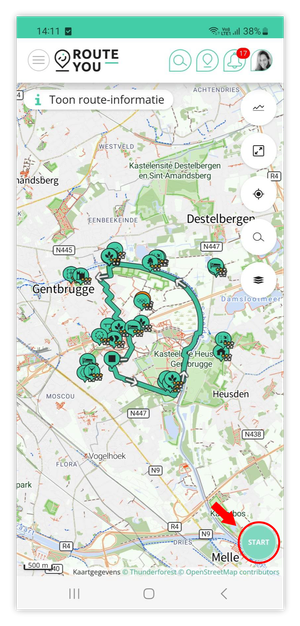
 kan je Turn-by-turn navigatie en gesproken instructies (de)activeren. Ook kan je met 'Bearing North' beslissen of je de kaart al dan niet laat meebewegen met je navigatierichting.
kan je Turn-by-turn navigatie en gesproken instructies (de)activeren. Ook kan je met 'Bearing North' beslissen of je de kaart al dan niet laat meebewegen met je navigatierichting.